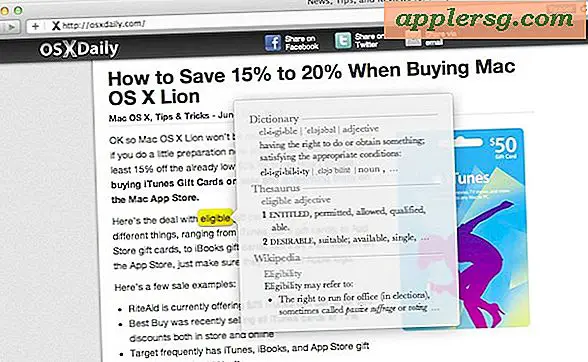Cara Memasang Folder Bersama PC Windows Pada Mac

Suka atau benci, tapi kita hidup di dunia multi-platform dengan banyak sistem operasi. Tentu saja kami lebih suka Mac, tetapi kemungkinan besar bahwa pada titik tertentu Anda harus menghubungkan Mac Anda dengan PC untuk berbagi file antara dua mesin, terutama jika Anda berada di lingkungan kantor atau sekolah. Heck, bahkan di rumah, banyak dari kita memiliki PC lama di sekitar masih dengan banyak file pada mereka, bahkan jika mereka kebanyakan mengumpulkan debu. Ini menimbulkan pertanyaan; "Dapatkah Anda dengan mudah me-mount folder bersama PC Windows ke Mac Anda?" - Jawabannya adalah; Anda bertaruh, dan itu lebih cepat dari yang Anda kira!
Berbagi file antara Mac OS X dan Windows jauh lebih mudah daripada dulu berkat teknologi Samba. Samba (disingkat SMB sering) dibangun langsung ke OS X, jadi jika Anda berada di Mac dan sudah memiliki PC Windows dengan berbagi yang dapat dihubungi, Anda hanya perlu melakukan proses 4 langkah cepat berikut. Ya, ini berfungsi di semua versi OS X, dan untuk terhubung ke semua versi Windows.
Pasang Windows di Mac OS X
Ini akan me-mount share komputer Windows yang ditentukan ke Mac sebagai file server yang dapat diakses:
- Dari Mac Finder (sistem file), pilih menu "Go" dan pilih 'Connect to Server'
- Masukkan IP dari PC Windows yang diawali dengan smb: // seperti yang ditunjukkan pada screen shot *
- Sambungkan ke server itu dan masuk menggunakan kredensial masuk Windows yang sesuai
- Pilih volume / pembagian yang tersedia yang ingin Anda pasang (ini mungkin folder, perangkat, drive, saham jaringan, direktori pengguna yang terpercaya, dll)
- Anda sekarang dapat menelusuri sistem file Windows yang di-mount dan berbagi file, memasukkan apa pun ke jendela untuk menyalinnya - berbagi PC yang di-mount berfungsi seperti folder di Mac Anda akan




* Misalnya, untuk memasang PC Windows yang terletak di "192.168.1.11" Anda akan memasukkan URL berikut dengan awalan smb: smb: //192.168.1.11
Anda akan menemukan PC yang terhubung dalam daftar item bilah "Dibagi" Anda, dan juga di direktori Jaringan di akar Mac. Apple memiliki sedikit rasa humor, dan menunjukkan PC Windows sebagai monitor CRT kotak krem kuno dengan layar biru kematian, membuat PC mudah dikenali:

Jika diinginkan, Anda juga dapat melakukan padanan Mac untuk memetakan penggerak jaringan sehingga mempertahankannya di desktop atau saat boot, tetapi itu masalah preferensi pengguna.

Tentu saja, jika Anda belum berbagi pengaturan, ini adalah langkah di depan di mana Anda berada - jangan khawatir, kami memiliki beberapa panduan super mudah untuk diikuti yang akan membawa Anda ke sana. Artikel ini tentang pengaturan dan berbagi File dari Mac ke Windows adalah tempat yang bagus untuk memulai. Hari-hari ini, jaringan tentu bukan ilmu roket, jadi meskipun kedengarannya agak rumit, jangan malu untuk mengatur jaringan Anda sendiri, karena Anda akan dapat dengan cepat berbagi hal-hal antara versi OS apa pun yang Anda gunakan. Yang Anda butuhkan hanyalah jaringan lokal yang kebanyakan pengguna lakukan hari ini berkat router wi-fi, Mac Anda, dan PC Windows.
Anda bisa mendapatkan detail tambahan di jaringan Mac OS X & Windows dari sumber dan panduan berikut:
- Bagikan file dari Mac ke Windows PC - panduan kami sendiri mencakup memungkinkan berbagi file di Mac dan kemudian menghubungkan ke Mac dari PC Windows. Bekerja dengan OS X 10.6 dan 10.7, OS X 10.8 Mountain Lion, OS X Mavericks, Yosemite, dan Windows Xp, Vista, 7, Windows 8.
- LifeHacker: Cara memasang PC Windows - panduan Lifehacker ditujukan untuk pengguna Mac yang ingin memasang PC Windows di komputer mereka sendiri, ini juga mungkin di panduan kami sendiri, tetapi lifehacker menangani hal-hal yang sedikit berbeda.

Kami parsial untuk merekomendasikan edisi OSXDaily, tetapi pendekatan LH untuk hanya memasang server juga berguna jika Anda tidak membutuhkan banyak tutorial mendalam, panduan lengkap dari pengaturan, dan gambaran umum untuk Samba dan Windows ke berbagi OS X. Beri tahu kami jika Anda memiliki pertanyaan atau komentar!